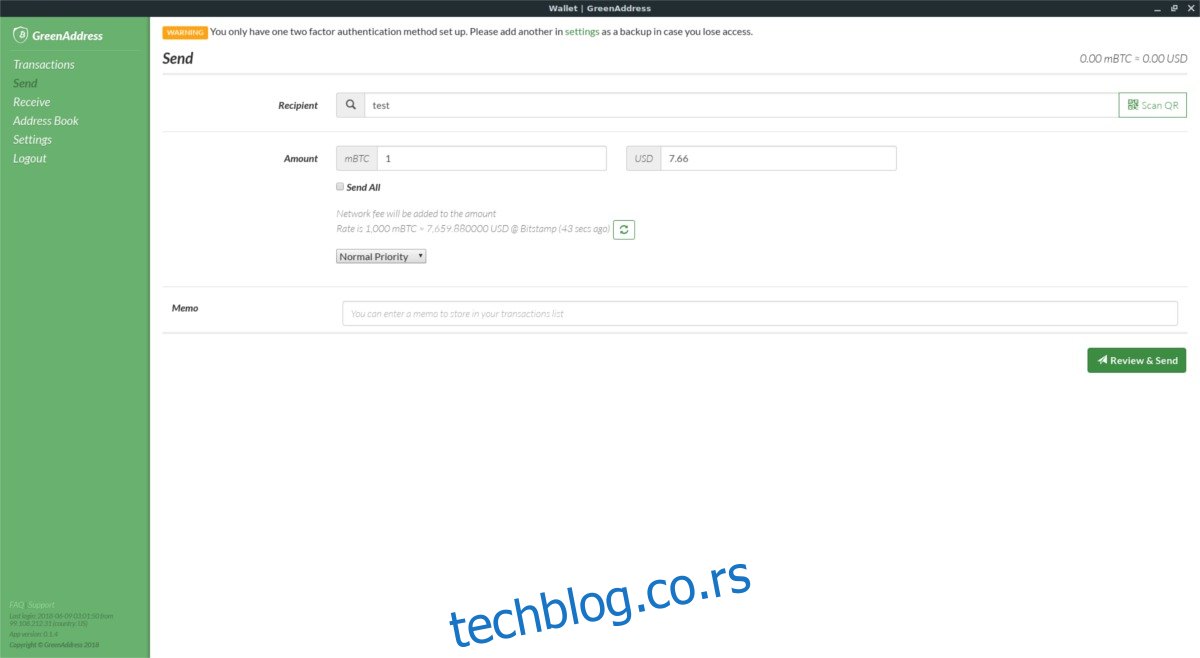Потребан вам је добар Битцоин новчаник на Линуку, али нисте заинтересовани да се бавите досадним процесом подешавања? Размислите о томе да проверите Греен Аддресс, то је новчаник заснован на претраживачу који се не ослања на компајлирање, прављење или нешто слично.
Преглед садржаја
Инсталирајте Цхроме
Пошто је ова апликација за прегледач (нарочито Цхроме), мораћете да инсталирате Гоогле Цхроме или Цхромиум. Пратите упутства у наставку да бисте омогућили да ова апликација ради на вашој омиљеној Линук дистрибуцији.
Напомена: Не свиђа вам се Гоогле Цхроме и не желите да га користите? Покушајте да користите Греен Аддресс са прегледачем Вивалди, јер је могуће инсталирати проширења за Гоогле Цхроме. Пратите наш водич да бисте научили како да инсталирате Вивалди, а затим следите упутства у наставку да би Греен Аддресс радила!
Убунту/Дебиан
Гоогле има Дебиан пакет спреман за преузимање за Убунту и Дебиан кориснике. Да бисте инсталирали претраживач, прво идите на званична страница за преузимање, и изаберите једну од опција „Деб“. Затим отворите прозор терминала и урадите следеће да бисте инсталирали Цхроме.
Напомена: корисници старијих верзија Дебиан-а ће можда морати да замене апт за апт-гет.
cd ~/Downloads sudo dpkg -i google-chrome-stable_current_amd64.deb sudo apt install -f
Арцх Линук
Гоогле Цхроме је доступан у Арцх АУР-у. Пратите упутства у наставку да бисте га покренули.
Напомена: ако било која зависности не успе током процеса изградње, проверите Ова страница и инсталирајте их ручно.
sudo pacman -S git git clone https://aur.archlinux.org/google-chrome.git cd google-chrome makepkg -si
Федора/ОпенСУСЕ
Гоогле има одличну подршку за оне на Редхат Линук дистрибуцијама. Да бисте инсталирали, идите до званичника страница за преузимање и изаберите опцију „РПМ“. Када се датотека заврши са преузимањем, отворите терминал и пратите ова упутства да бисте покренули претраживач.
cd ~/Downloads
Федора
sudo dnf install google-chrome-stable_current_x86_64.rpm
ОпенСУСЕ
sudo zypper install google-chrome-stable_current_x86_64.rpm
Други Линуки
Многи различити Линук оперативни системи преузимају на себе де-компајлирање Гоогле Цхроме Дебиан/РПМ пакета у настојању да прегледач ради на сопственој Линук дистрибуцији. Ако из било ког разлога не можете да натерате Цхроме да ради на вашој Линук дистрибуцији, најбоља алтернатива је да једноставно инсталирате Цхромиум претраживач.
Цхромиум је Цхроме на све начине који се рачунају. У суштини, овај претраживач је верзија Гоогле-овог претраживача отвореног кода и присутно је много истих функција. Чак има подршку за Гоогле Синц. Практично све главне Линук дистрибуције имају одличну подршку за Цхромиум претраживач, тако да је лако пронаћи његову изворну верзију која се може инсталирати.
Да бисте инсталирали Цхромиум, отворите прозор терминала и у менаџеру пакета или „продавници софтвера“ потражите „Цхромиум“ или „Цхромиум претраживач“. Затим пратите доленаведена упутства да би Зелена адреса радила.
Инсталирајте зелену адресу
Зелена адреса се може додати у Гоогле Цхроме, Вивалди, Цхромиум и друге Линук прегледаче засноване на Цхроме-у тако што ћете посетити Цхроме Апп Сторе. Пратити овај линк овде и кликните на дугме „Додај у Цхроме“. Пустите да се апликација преузме и дода у ваш претраживач.
Када кликнете на „Додај апликацију“, зелена адреса би требало да се појави у одељку „апликација“ за Цхроме/Вивалди/Цхромиум. Покрените апликацију кликом на икону Зелена адреса.
Напомена: Не можете да приступите Цхроме апликацијама? Покушајте да унесете цхроме://аппс/ у нову картицу.
Покретање Зелене адресе не отвара је у прегледачу. Уместо тога, користи Цхроме рунтиме и извршава се ван прегледача као и свака друга апликација.
У апликацији кликните на дугме „направи нови новчаник“ у горњем десном углу. Пратите кораке потребне за креирање новог новчаника Греен Аддресс.
Слање плаћања
Да бисте послали уплату преко зелене адресе, пријавите се на свој налог и кликните на „Пошаљи“ на левој бочној траци апликације. Налепите БТЦ адресу примаоца у поље „Прималац“. Затим попуните „Износ“ (у БТЦ или УСД).
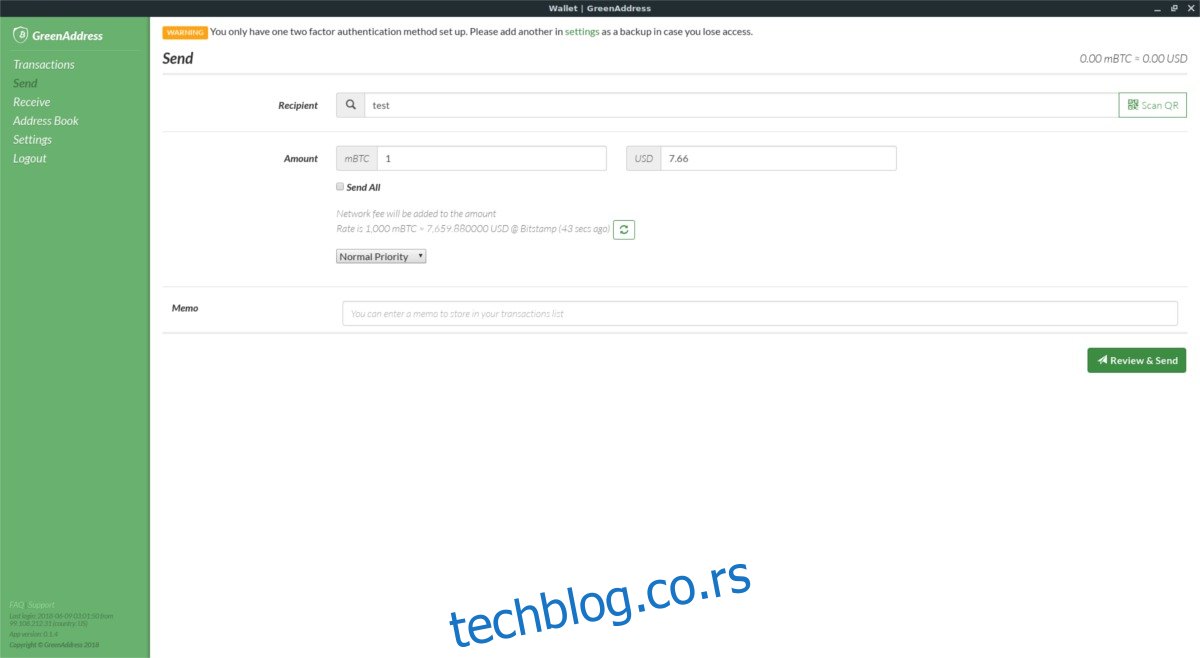
Након што додате износ и БТЦ адресу, попуните одељак Мемо у којем се наводи за шта је уплата. Ако све изгледа добро, кликните на „Прегледај и пошаљи“.
Примање уплата
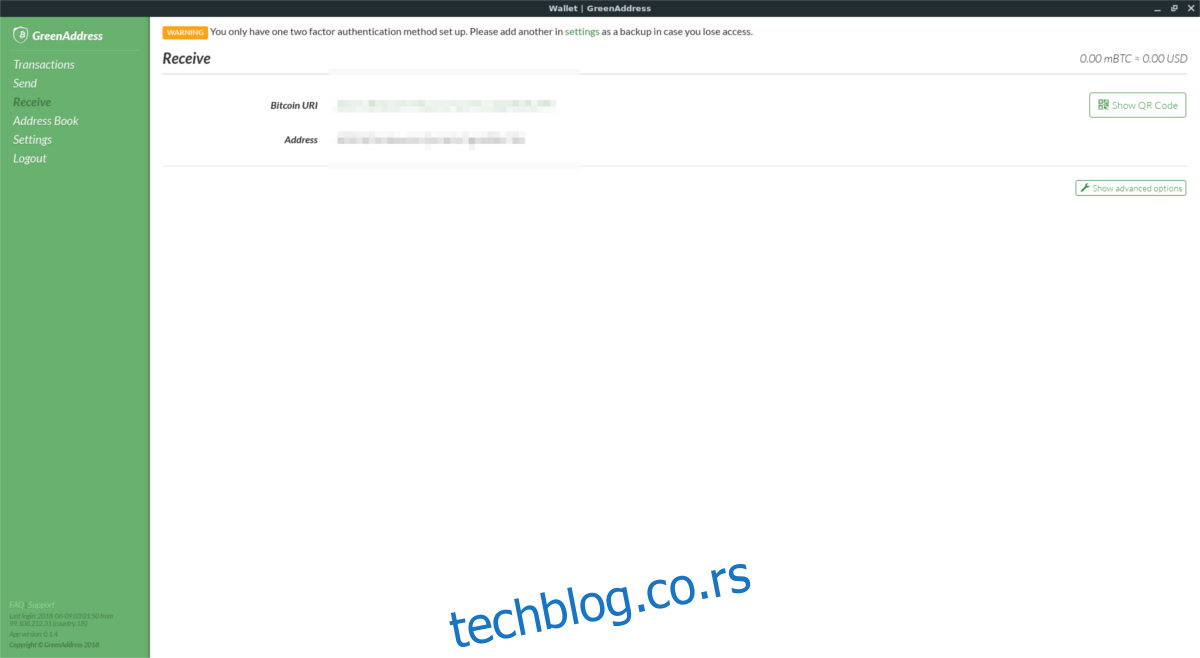
Требате да примите уплату на Зелену адресу? Кликните на дугме „Прими“ на бочној траци. У одељку Пријем копирајте своју БТЦ адресу и пошаљите је сваком ко ће вам платити. Сва плаћања ће се појавити у вашем БТЦ стању на врху екрана.
Пречица на радној површини за зелену адресу
Пређите на цхроме://аппс и кликните десним тастером миша на икону Зелена адреса. У менију који се појави пронађите опцију „креирај пречице“ и изаберите је. Одабиром опције „креирај пречице“ појавиће се мени у Цхроме-у који ће вам омогућити да креирате прилагођену пречицу на радној површини и унос менија апликације.
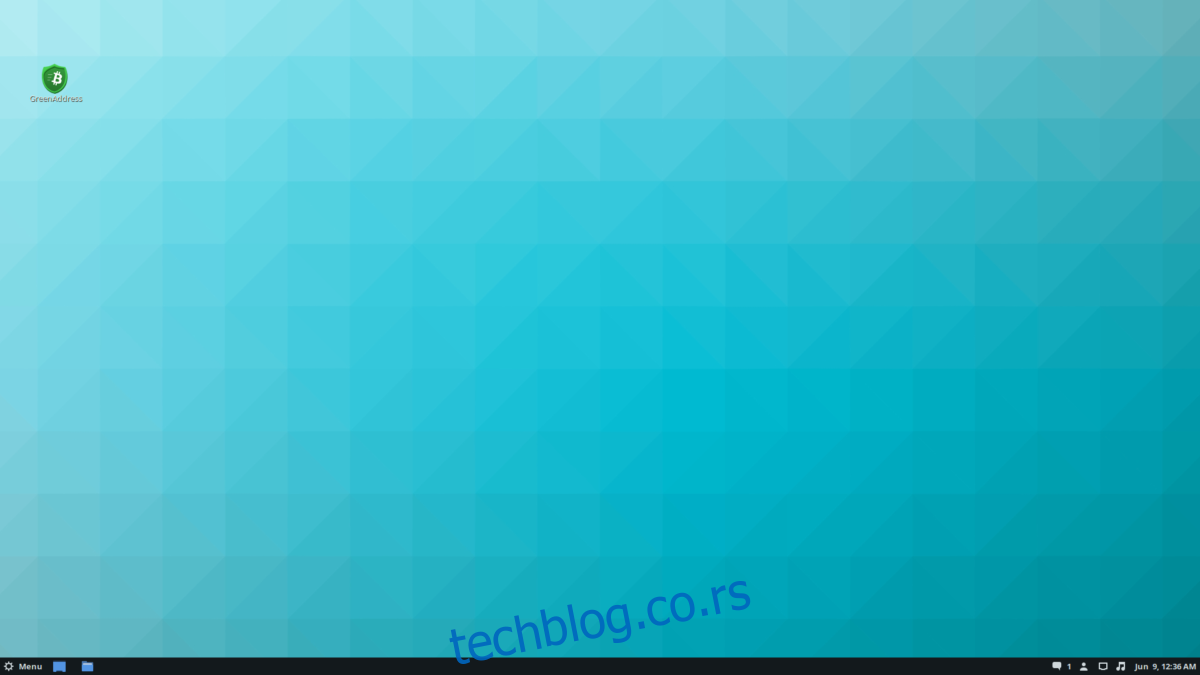
Само желите да направите пречицу на радној површини? Поништите избор дугмета менија „апликација“.
Да бисте довршили пречице, кликните на дугме „креирај“.
Други начини коришћења Зелене адресе
Греен Аддресс Битцоин новчаник је одличан на десктопу захваљујући Цхроме апликацији, али то није једини начин да се користи овај програм. Испоставило се да новчаник Греен Аддресс такође има мобилну апликацију или две (Андроид и иОС). Ако волите да користите свој новчаник на радној површини, али желите да имате слично искуство на свом мобилном уређају, ово би можда требало да проверите.
Зелена адреса је доступно на иТунес-удобро као Гоогле Плаи. Поред тога, корисници Андроид-а могу изабрати да инсталирају Греен Аддресс преко Ф-Дроид продавница апликација само отвореног кода.